【word如何筛选出相同的字】
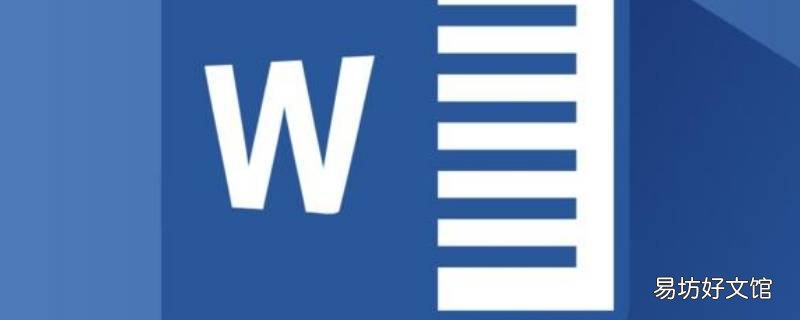
文章插图
演示机型:华为MateBook X
系统版本:win10
APP版本:word 2020
word如何筛选出相同的字共4个步骤,以下是华为MateBook X、win10下的详细操作:操作/步骤1打开word
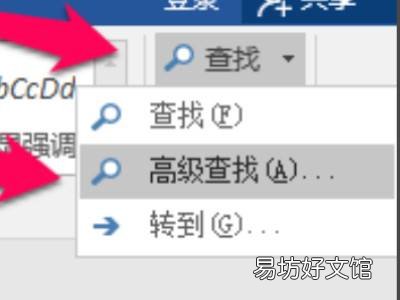
文章插图
打开需要编辑的Word,在“查找”中点击“高级查找”选项 。2点击更多
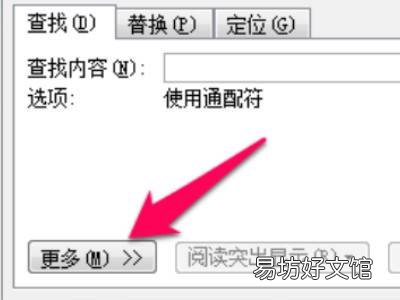
文章插图
然后在该页面中点击“更多”选项 。3输入代码
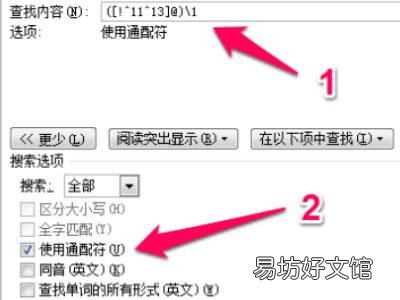
文章插图
在查找内容右侧方框中输入“([!^11^13]@)1”,然后勾选上“使用通配符”选项 。4选择全部突出显示
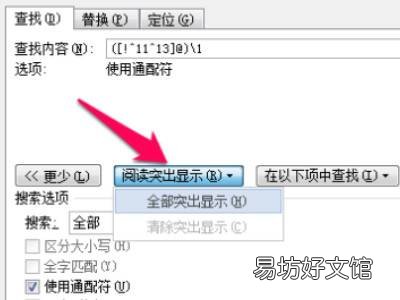
文章插图
最后在该页面中点击“阅读突出显示”,然后选择“全部突出显示”选项即可 。END总结:以上就是关于word如何筛选出相同的字的具体操作步骤,希望对大家有帮助 。
推荐阅读
- 家里如何自制桑葚干
- excel如何固定任意一行
- 如何快速识别图片上的植物
- TT语音如何拉黑粉丝
- 如何查看粤康码
- 电脑版微信如何登陆
- 快手做电商怎么找货源 筛选优质供应商
- 密室逃脱15神秘宫殿攻略 如何攻略
- 如何快速修复方法储存卡
- 明日之后如何制作无人机







